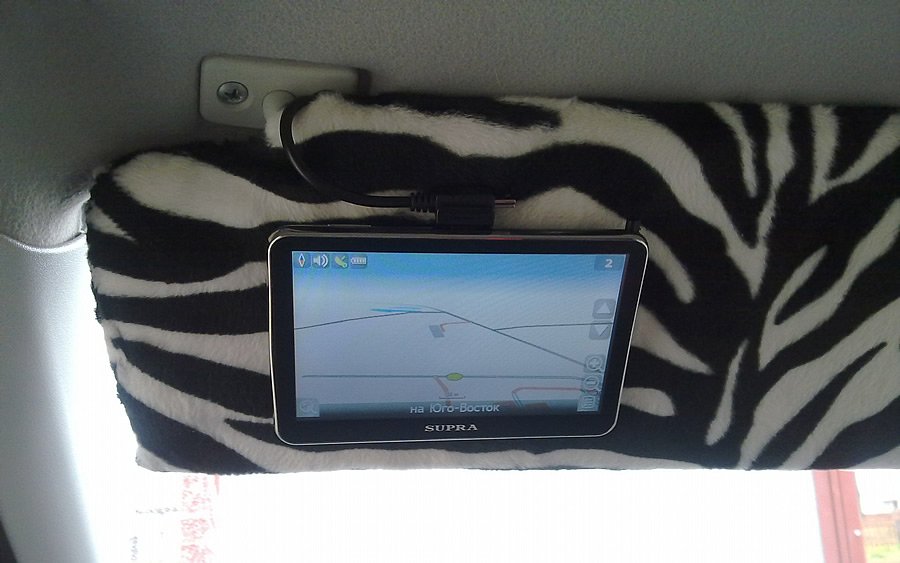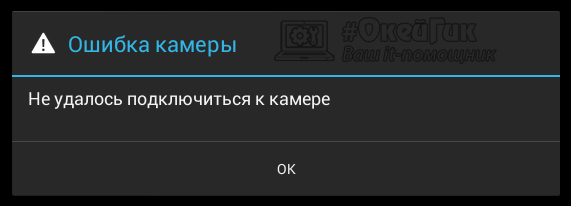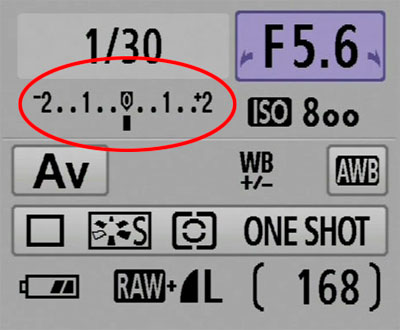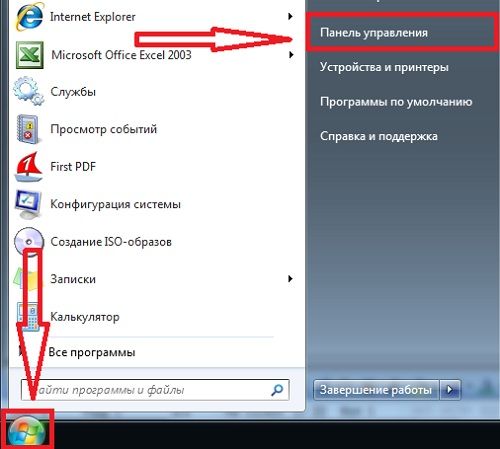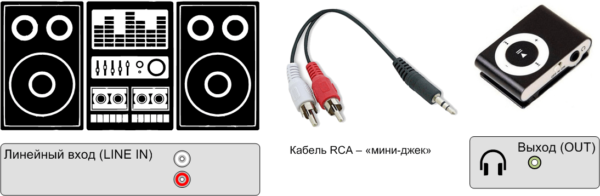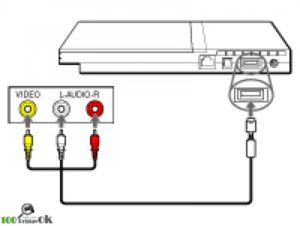Как подключить веб-камеру
Содержание:
Планшет как монитор
Здесь повозиться с любым устройством придётся куда дольше. Нужно будет скачать специальные программы, проверить, подходит ли аппаратура для девайса. Но и видеокамеры разного типа представят довольно широкие возможности для их владельцев.
Web-камеры
Этим способом к планшету подключаются веб-камеры. Опять же, если девайс на Windows, то сделать всё будет гораздо легче. Часто даже не нужно устанавливать дополнительные драйверы.
Камеры видеонаблюдения
Специальные камеры видеонаблюдения довольно удобно использовать в связке с планшетом. Ведь таким образом смотреть, что происходит в квартире, или просто приглядывать за ребёнком можно из любого места. Для получения таких возможностей придётся потрудиться.
IP-камеры, которые и используются для видеонаблюдения, соединяются с мониторами посредством Wi-Fi. Сразу стоит заметить: для постоянного просмотра видео потребуется непрерывное соединение с сетью. Соединить аппарат с Wi-Fi легко: всё написано в инструкции, но часто достаточно просто включить камеру.
Чтобы подключить её к планшету, потребуется приложение tinyCam Monitor. Скачать его можно с Гугл Плей или сайта официального производителя. После того как мы установили его на гаджет, необходимо провести настройку.
- Через настройки Wi-Fi подключаемся к камере.
- Открываем приложение и выбираем пункт меню «Настройка камер».
- Жмём на плюсик, после этого — на автоматический поиск камер.
- Камера нашлась. Возвращаемся на домашний экран программы и в меню с правой стороны тапаем «Настройка камеры».
- Здесь нужно ввести следующие данные: номер web-порта, имя пользователя и пароль. Все эти значения написаны на задней стороне аппарата, откуда их и нужно переписать. Главное — правильно ввести пароль (Password).
- Напротив «Статус камеры» появляется «ОК» — значит, всё сделано правильно.
- В дополнительных настройках можно отрегулировать такие параметры, как датчики движения и звука.
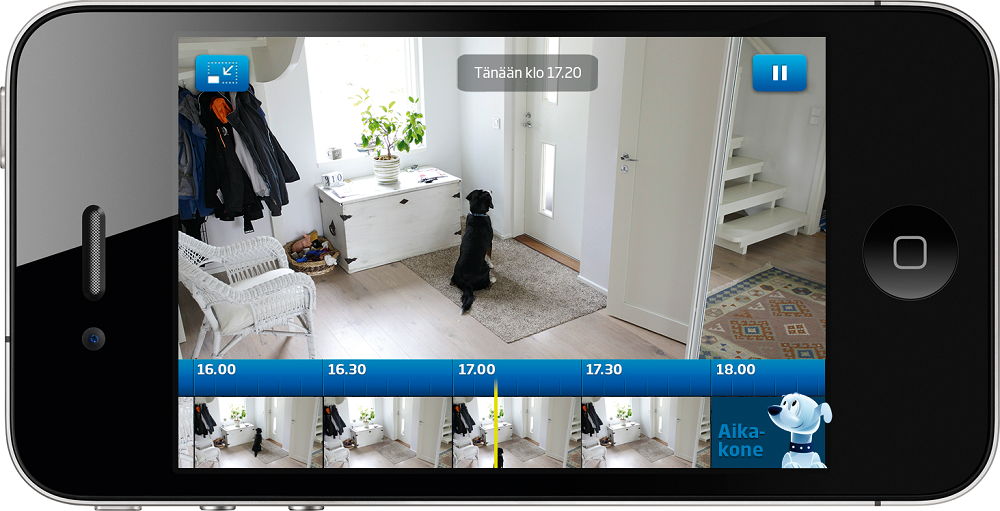 Видеонаблюдения в связке с планшетом удобны — можно наблюдать происходящее в квартире, а также смотреть за ребенком
Видеонаблюдения в связке с планшетом удобны — можно наблюдать происходящее в квартире, а также смотреть за ребенком
Всё, теперь можно успешно вести наблюдение с планшета Андроид. Стоит также заметить, что подключать можно сразу несколько видеокамер, и просматривать их с помощью этого приложения.
Теперь вы знаете, как подключить ту или иную камеру к планшету — для этого нужно всего лишь настроить устройство. После этого всё будет работать как надо.
Жми «Нравится» и читай лучшие посты на Facebook
Подключение веб-камеры к компьютеру
 Современные компьютеры бывают двух видов: стационарные и портативные (ноутбуки).
Современные компьютеры бывают двух видов: стационарные и портативные (ноутбуки).
Подключить веб-камеру на ноутбуке не составляет никакого труда, потому что она уже встроена в конструкцию любого портативного компьютера, и существует соответствующая ей функция в программном обеспечении. Только в очень старых моделях ноутбуков отсутствовала веб-камера, но сейчас уже никто не пользуется такими «динозаврами».
Обычно проблема «как подключить веб-камеру к компьютеру?» волнует владельцев стационарных моделей. Использование веб-камеры необходимо для полноценного общения по скайпу, а также для любых других форм видеозвонков.
Для подключения видеокамеры к компьютеру требуются:
- компьютер и веб-камера,
- специальные наушники с микрофоном,
- программа связи.
Веб-камеру необходимо соединить с персональным компьютером через USB-порт. После обнаружения нового устройства начнется автоматическая установка драйверов. Интерфейс программного обеспечения в этом случае очень простой.
Если программа почему-либо не смогла установить драйвера, то их можно запустить с установочного диска, а если нет и его – необходимое программное обеспечение можно скачать из Интернета. Если установка прошла успешно, то в папке «Мой компьютер» появится значок устройства.
Установка видеокамеры к навигатору и видеорегистратору
Приобретение беспроводной камеры заднего вида даст возможность подключить ее к навигатору «prestigio» через мини-usb и упростить процесс парковки. Монтаж данного девайса отличается простотой, поскольку исключает прокладывание проводки. Вся информация поступает к навигатору по беспроводному каналу.
Устанавливают камеру методом соединения с беспроводным передатчиком, который подключают при помощи двух кабелей. Один (черного цвета) прокладывается на корпус транспортного средства, а другой (красный) к питанию заднего фонаря. В корпус навигатора вставляется приемник от камеры, из которого провода выходят к USB разъему и AV-входу. Подключить камеру заднего вида к навигатору также можно посредством Bluetooth.
Преимущества подключения видеокамеры к навигатору очевидны. Во-первых — это экономия финансовых средств, поскольку нет необходимости дополнительно покупать монитор. Во-вторых, — эргономичность, которая проявляется в отсутствии загроможденности пространства. И, в-третьих — простота и легкость в эксплуатации.
Для подключения камеры к видеорестистратору необходимо иметь в наличии кабель 12В, массу к фонарю заднего хода и видеовыход тюльпан. Подключение осуществляется также, как к зеркалу с монитором.
Подключив видеокамеру к навигатору, Вы экономите деньги и пространство авто
Для того, чтобы установка камеры заднего вида не стала сложной задачей, рассмотрим основные моменты по ее подключению на реальном примере, в качестве которого выступят автомобили Ford Focus 2 и Toyota Corolla.
Чтобы установить видеокамеру на Форд Фокус 2, необходимо выполнить нехитрые действия. Первоочередно, следует снять пластик с крышки багажника, для чего отвинчиваем шурупы с обеих ее ручек. После убираем пластиковую облицовку. Снимаем фонарь заднего хода, который размещен на бампере, путем отжатия фиксатора с обратной стороны. Необходимые для подключения провода крепятся с правой стороны под ковром и уходят в резинку.
Необходимо соединить кабель питания камеры с кабелями заднего фонаря
Важно тщательно проверить полярность перед подключением. Для уточнения соединяем «плюсовый» оранжево-зеленый и «минусовый» черного цвета кабеля
Протягиваем кабеля от задней к передней стойке автомобиля. Питание монитора также подключаем к заднему фонарю, поскольку он ничего не потребляет, если отсутствует сигнал. Это немаловажный аспект. Постоянная работа камеры заднего хода попросту выведет ее из строя. Важно хорошо припаять дома и клеммы к питанию подсветки номера на видеокамере. В завершение соединяем питание и сигнал камеры, прикручиваем камеру на место и собираем разобранный пластик автомобиля.
Видеокамера в навигаторе — это простота эксплуатации
Установка камеры заднего вида на Тойоту Короллу происходит по такому же принципу. Вытаскиваем плафон освещения номерного знака и снимаем четыре клепки на шумозащите багажного отделения, таким образом, ее демонтируя. Устанавливаем камеру в гнездо подсветки и подключаем к фонарю заднего хода питание камеры.
Красный провод является положительным, а черный отрицательным. Затем следует подключить видеокабель к камере заднего вида и магнитоле, навигатору или монитору. При правильном подключении устройства появляется видеокартинка, подсветка номерного знака при этом сохраняется.
БЕСПЛАТНО ответим на Ваши вопросы
По лишению прав, ДТП, страховом возмещении, выезде на встречную полосу и пр. Ежедневно с 9.00 до 21.00
Москва и МО +7 (499) 938-51-97
С-Петербург и ЛО +7 (812) 467-32-86
Бесплатный звонок по России 8-800-350-23-69 доб.418
Как подключить камеру заднего вида к зеркалу с монитором
Вывод видеоинформации на зеркало с монитором — наиболее оптимальный и удобный вариант. Это позволит совместить зеркальное изображение с картинкой парковочной камеры
Следует обратить внимание на то, что специалисты рекомендуют устанавливать камеру заднего вида в правый флакон подсветки номера, поскольку при парковке к правому бордюру водитель будет располагать лучшим обзором
Первым делом необходимо снять обивку багажного отделения, правую заднюю стойку и разобрать дверцу багажника. После проделанного вставляем видеокамеру в крышку плафона, которая имеется в комплекте с камерой. На следующем этапе необходимо проложить проводку (тюльпан).
Зачастую провода может не хватить, поэтому целесообразно будет запастись им заранее.
Через заглушку в ручке багажника протягиваем провода, после чего можно обратно прикрутить ее на место. Она больше не понадобиться.
Провод следует прокладывать через штатную проводку пятой двери. При помощи проволоки протаскиваем в салон два провода: «+» и «видеосигнал». Провод «+» прокладываем до заглушки проводки правого заднего фонаря, «видеосигнал» вытягиваем поближе к зеркалу заднего вида. Снимаем штатное зеркало и подключаем его обновленный вариант с монитором. При этом красный плюсовый провод от монитора и зеленый, управляющий (отвечает за включение камеры) скручиваем с бело-зеленым проводом на фишке правого фонаря. Саму проводку маскируем на потолке или проводим по порогам автомобиля.
Подключение для просмотра контента
USB
Аппаратуру, которая подключается при помощи порта USB, очень легко будет соединить с гаджетом, который имеет этот порт. Чтобы видео- или фотокамера отображалась как накопитель, в большинстве случаев даже не требуется скачивать дополнительный софт. Мы просто соединяем разъёмы USB-кабелем.
Нужные порты в большинстве случаев присутствуют на планшетах Windows. У Android-таблеток они встречаются гораздо реже. Можно попробовать подключить камеру, воспользовавшись специальным адаптером (переходник с micro USB на USB). Скорее всего, просмотреть снятый контент получится.
 Соединить устройство для видео с гаджетом через порт USB довольно просто и не требует специальных знаний
Соединить устройство для видео с гаджетом через порт USB довольно просто и не требует специальных знаний
OTG-кабель
Подключение аппаратуры можно осуществить, используя OTG-кабель, если на аппарате есть соответствующий разъём. Этот кабель подсоединяется к порту micro USB c одного конца и к OTG-порту с другого. Чтобы просматривать фото и видео, потребуется специальная программа: RawDroid. Качаем её с Google Play.
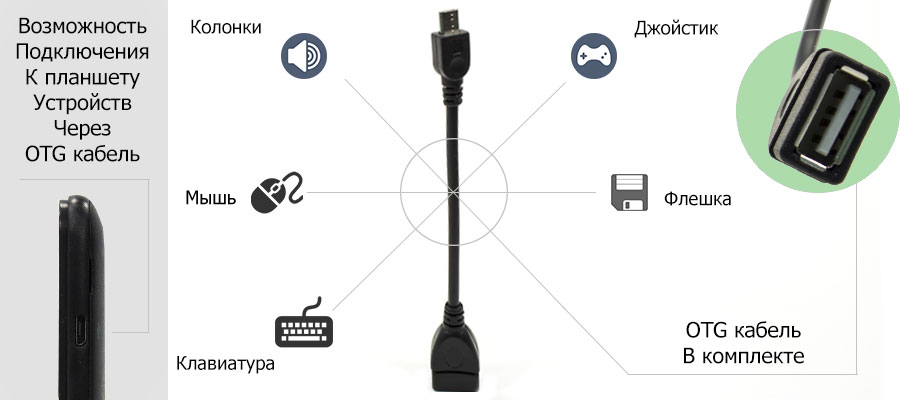 Используя OTG-кабель, можно подключить множество разных устройств, в том числе и устройство для видео
Используя OTG-кабель, можно подключить множество разных устройств, в том числе и устройство для видео
iPad
Соединять другие устройства с гаджетами Apple всегда труднее, поскольку они друг к другу часто довольно невосприимчивы. Но всё же смотреть контент, используя видеокамеру, можно при помощи специальных аксессуаров. Есть кабель, который называется «Lightning to USB Camera Adapter». Он соединяет Айпад с любыми устройствами, имеющими разъём ЮСБ. Купить его можно как в оригинальном варианте, так и в китайском. Естественно, оригинальный будет работать куда лучше.
 Кабель Lightning to USB Camera Adapter подключает гаджет с любыми устройствами
Кабель Lightning to USB Camera Adapter подключает гаджет с любыми устройствами